
Löschmethode: 1. Klicken Sie mit der rechten Maustaste auf die Schaltfläche „Startmenü“ und wählen Sie „Systemsteuerung“. 2. Klicken Sie auf „Programme und Funktionen“ – „Windows-Funktionen aktivieren oder deaktivieren“. 3. Deaktivieren Sie „Internet Explorer 11“. Klicken Sie auf „OK“; 4. Warten Sie, bis der Ladevorgang abgeschlossen ist, und starten Sie dann den Computer neu.
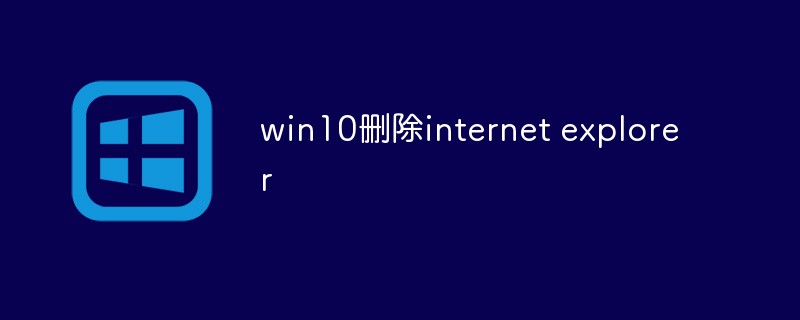
Die Betriebsumgebung dieses Tutorials: Windows 10-System, Dell G3-Computer, Internet Explorer 11.
Löschen Sie den Internet Explorer in Win10
1. Öffnen Sie die Systemsteuerung. Klicken Sie mit der rechten Maustaste auf die Schaltfläche „Startmenü“ und klicken Sie dann, um die Systemsteuerung aufzurufen.
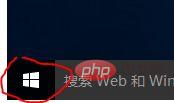


 4. Suchen Sie Internet Explorer 11 in der Liste, deaktivieren Sie das kleine Kästchen auf der linken Seite. Es erscheint ein Eingabeaufforderungsfeld. Klicken Sie auf „OK“, um es zu entfernen.
4. Suchen Sie Internet Explorer 11 in der Liste, deaktivieren Sie das kleine Kästchen auf der linken Seite. Es erscheint ein Eingabeaufforderungsfeld. Klicken Sie auf „OK“, um es zu entfernen.



Das obige ist der detaillierte Inhalt vonInternet Explorer unter Win10 löschen. Für weitere Informationen folgen Sie bitte anderen verwandten Artikeln auf der PHP chinesischen Website!
 Windows prüft den Portbelegungsstatus
Windows prüft den Portbelegungsstatus
 Überprüfen Sie die Portbelegungsfenster
Überprüfen Sie die Portbelegungsfenster
 Windows-Fotos können nicht angezeigt werden
Windows-Fotos können nicht angezeigt werden
 Überprüfen Sie den Status der belegten Ports in Windows
Überprüfen Sie den Status der belegten Ports in Windows
 Windows kann nicht auf den freigegebenen Computer zugreifen
Windows kann nicht auf den freigegebenen Computer zugreifen
 Automatisches Windows-Update
Automatisches Windows-Update
 Windows Boot Manager
Windows Boot Manager
 Tastenkombinationen für den Windows-Sperrbildschirm
Tastenkombinationen für den Windows-Sperrbildschirm